Подключение к интернет можно реализовать благодаря огромному числу доступных вариантов. Это может быть прямое кабельное подключение, соединение через сети Wi-fi, использование GPS. Выбор зависит от планируемых задач, и доступных в конкретном месте вариантов, предоставляемых провайдерами .
В данном материале мы хотели бы показать вам, как можно выходить в интернет используя Bluetooth канал. Это не будет отдельным вариантом подключения. Скорее это еще одна возможность дать доступ дополнительному устройству, при наличии рабочего соединения на хосте.
Мы разберем два варианта.
Подключение второго компьютера, с возможностью выхода в интернет
В этом случае мы имеем два компьютера, как правило, это ноутбуки с bluetooth адаптерами. При этом на одном из компьютеров, который мы будем считать основным, имеется активное интернет соединение.
Еще нам понадобиться специальное программное обеспечение. Называется оно Bluesoleil, и скачать его можно с нашего сайта - вот ссылка. Установите программу, и перейдем к следующему шагу.
Разумеется, на наших компьютерах уже установлены и включены bluetooth адаптеры. Если речь идет о ноутбуках, то практически во всех комплектациях они присутствуют.
Откройте BlueSoleil. Используйте ярлык программы, который должен был появиться на рабочем столе после установки. Стартовое окно программы выглядит вот так:
Теперь нам нужно щелкнуть кнопку "Мой bluetooth" (my bluetooth), расположенную в строке меню. Тут мы щелкаем кнопку "Свойства", затем открываем вкладку "Доступность". Перед нами появиться вот это:
Установите все параметры так же, как указано на рисунке. В обязательном порядке должен быть выбран пункт "Принимает соединения". Это необходимо для подключения интернет через bluetooth на втором компьютере.
Теперь мы должны установить копию программы на втором компьютере, для которого мы хотим открыть доступ в сеть через беспроводной канал. У нас он также будет работать на Windows 7. Как только программное обеспечение будет запущенно, на первом компьютере должен пройти поиск новых устройств, и определиться новый узел. В окне программы появиться соответствующий значок. Щелкаем по нему для инициализации подключения, и вводим желаемый код доступа. Аналогичные действия мы проводим на втором компьютере, вводя при этом тот же самый код доступа. После этого локальная сеть будет готова к работе, и получит возможность раздавать интернет через bluetooth.
Подключение телефона (android смартфона) к компьютеру, с целью выхода в интернет через bluetooth
Вам пригодится : если вы интересуетесь компьютерными сетями, вам понравится материал - .
Теперь давайте попробуем получить возможность выхода в интернет на телефоне или смартфоне, используя bluetooth соединение с компьютером, на котором есть активное интернет подключение.
Итак, нам понадобиться мобильное устройство с активным bluetooth каналом, компьютер с bluetooth адаптером и установленным ПО bluesoleil, а также подключение к интернет на ПК.
Настраиваем подключение к интернет на ПК
Работать мы будем на Windows 7. Переходим в панель управления, затем в центр управления сетями. Здесь в левом меню щелкаем кнопку "Изменение параметров адаптера".
Откроется окно со списком доступных на данном компьютере подключений. Нам нужно выбрать подключение к интернет. Щелкаем по нему правой кнопкой и переходим в свойства. Затем на вкладку "Доступ". Здесь нам нужно поставить галочку напротив пункта "Разрешить другим пользователям сети использовать подключение к Интернет".
Чтобы обеспечить доступ в сеть через bluetooth канал нашему смартфону, нужно еще активировать дополнительные сервисы. Для этого в том же окне нажимаем кнопку "Настройка", и выбираем следующие пункты: FTP-сервер, HTTP, HTTPS.
Настраиваем bluesoleil
Открываем программу и переходим в My Services -> Properties (мои сервисы, настройки). Открываем закладку "Personal Area Network". Здесь нам следует выбрать пункт "Set up Bluetooth Personal Area Network", и в обязательном порядке включить DCHP сервер. Для этого ставим галочку напротив Enable DHCP Server. После этого перезапускаем сервис bluesoleil.
Осталось активировать bluetooth канал на КПК, включить получение в автоматическом режиме. После этого подключайтесь к вновь созданной сети, и пробуйте выйти в интернет. Теперь это будет осуществляться благодаря bluetooth каналу.
Видео к статье :
Заключение
Используйте данное руководство, чтобы без проблем подключить свои электронные устройства к сети Интернет.
Возможно при настройке вам понадобится узнать физический адрес устройства или сетевой платы. Мы описали этот вопросом в материале - .
Для технических специалистов - .
Для тех, кто предпочитает использовать почтовый клиент Outlook, мы подготовили обучающий материал - .
Зачем искать информацию на других сайтах, если все собрано у нас?
Как показывает практика, при установке системы наибольшее проблем возникает с установкой драйверов для Bluetooth-адаптера. Чтобы как-то помочь начинающим пользователям установить и заставить работать Bluetooth-адаптер я и написал эту статью.
Также, пользуясь случаем, в рамках этой статьи я опишу как настраивать интернет через мобильный телефон, подключенный с помощью Bluetooth к ноутбуку. Наверное, некоторые пользователи спросят: "Зачем это надо, если есть Wi-Fi, ADSL...?". Попробую на этот вопрос ответить. Интернет через Wi-Fi, ADSL, городские сетки есть далеко не везде. Особенно это касается выездов за город в выходные Все же ноутбук - это не домашний ПК, его не сложно взять с собой на дачу, например. Сидеть теплым августовским утром в беседке на даче и читать утренние новости на любимом сайте, попивая кофе - это что-то Возьмем другой пример. В последнее время все еще актуальна проблема "последней мили" и часто для пользователей, которые живут за городом интернет через мобильный телефон является мало не единственным способом доступа к сети.
Определение есть ли адаптер в ноутбуке
Прежде чем пытаться ставить драйвера на Bluetooth-адаптер, надо узнать есть ли он вообще в ноутбуке. Самый простой способ - по наклейке на днище ноутбука. Как она выглядит показано в первом сообщении темы форума: .
Еще один способ определить - это по спецификации на коробке с ноутбуком. Обычно наличие Bluetooth там указывается.
Можно также установить утилиту [b]Launch Manager и попробовать включить сам адаптер. Если на экране будет указано, что адаптер включился, то значит он есть. Если указано "устройство не задано", то скорей-всего адаптера нет.
Подготовка к установке драйвера для Bluetooth-адаптера
Теперь скажу пару слов о самом процессе установки. Его можно условно разделить на две стадии:
[b]- установка драйвера на сам Bluetooth-адаптер
[b]- установка программы для работы с Bluetooth-адаптером
Ноутбуки Acer очень часто комплектуются программой от [b]Broadcom (Widcomm), реже программным обеспечением [b]Toshiba (обычно для ноутбуков с адаптерами на чипах Atheros). Существуют и другие программы для работы с Bluetooth-адаптером: [b]BlueSoleil, например. Последняя очень часто идет в комплекте с Bluetooth USB адаптерами. Существует также программа от Toshiba. В этой статье рассматриваться будет программка от [b]Broadcom.
Для [b]Windows Vista и [b]Windows 7 нужно скачать 6-тую версию данной программы. Она доступна по данным ссылкам: и
Для [b]Windows XP необходима 5 версия. Ее можно скачать по ссылкам: и .
Другие версии доступны в первом сообщении данной темы форума:
Прежде чем начинать настраивать интернет через мобильный телефон нужно сначала ознакомится с тарифами, которые предлагают сотовые операторы. Стоит внимательно прочитать условия предоставления услуг, их цену и особенности тарификации. Когда выбор сделан - нужно зайти на сайт оператора и узнать настройки подключения: имя, пароль, имя точки доступа (ее еще могут называть просто точка доступа, Access point, APN...). Эта информация необходима для настройки.
Думаю, теперь можно начинать
Установка драйвера на Windows XP
Распаковываем архив и запускаем [b]Setup.exe
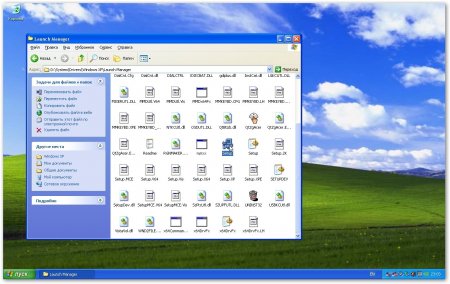
Указываем куда устанавливать приложение и щелкаем [b]ОК
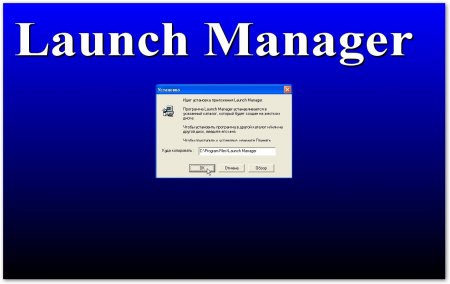
и перезагружаемся:
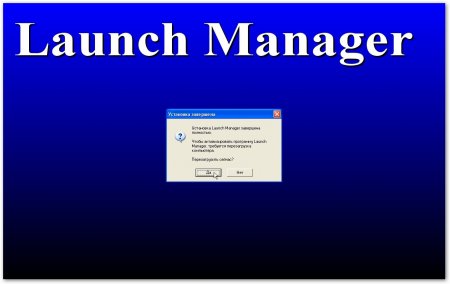
После перезагрузки включаем Bluetooth кнопкой или ползунком на корпусе ноутбука. На экране появится соответствующая надпись
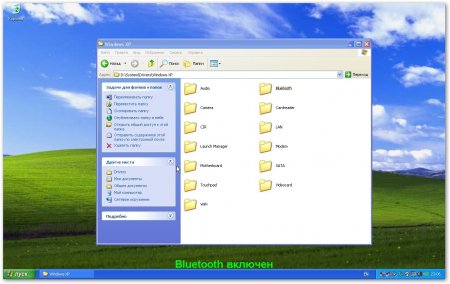
Теперь устанавливаем сам драйвер. Для этого переходим в папочку с ним:

и запускаем [b]DPInst.exe

Устанавливаем...:

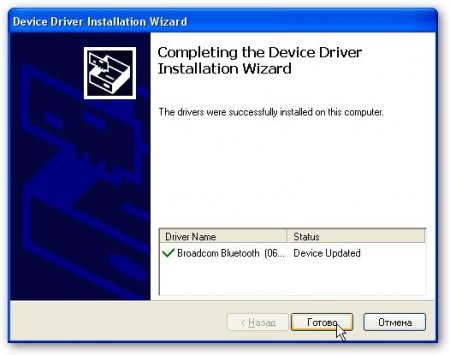
Теперь переходим непосредственно к установке программы для работы с Bluetooth-адаптером. Запускаем [b]Setup.exe
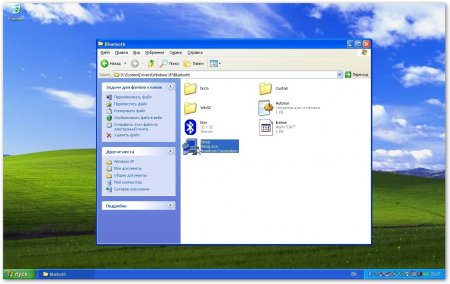


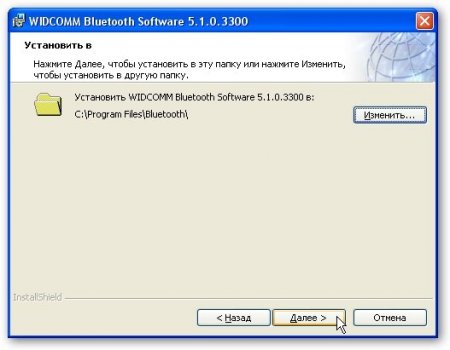


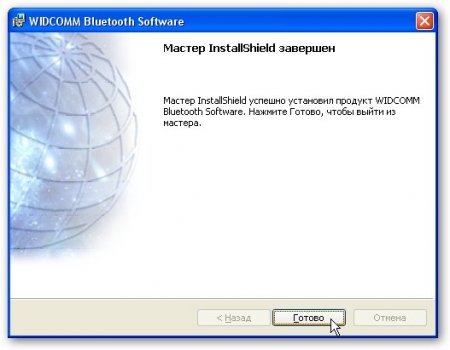
Вот и все. Программку поставили. Тепрь ее чуть настроим. Настройки и так понятны и в особых комментариях не нуждаются:

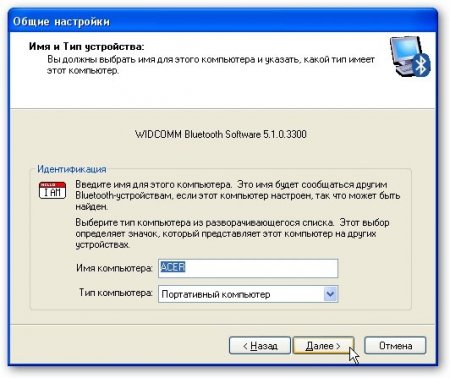
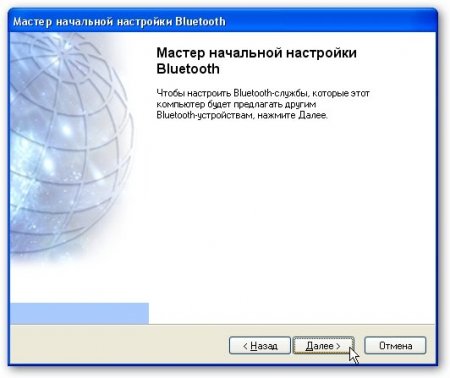
на этой вкладке мы указываем какие службы будут доступны на этом ноутбуке. Проще говоря, мы указываем, что Bluetooth-адаптер на ноутбуке будет "уметь" делать:
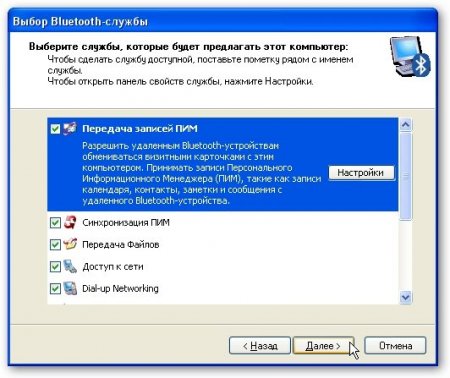
нажимаем [b]Пропустить. Если нажмете [b]Далее, Вы сможете настроить соединение с Bluetooth-устройством. Процес этот описан чуть ниже
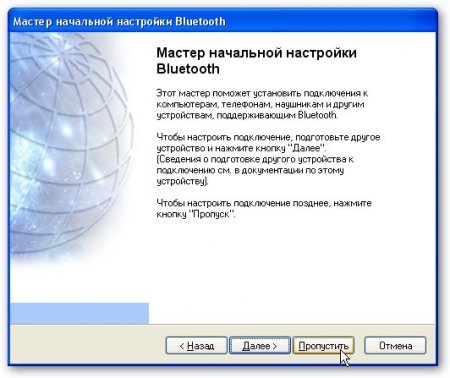

С программой закончили.
Настройка интернет-подключения на Windows XP
Когда драйвера и программа будут установлены - можно переходить к настройке подключения к интернету через Bluetooth-адаптер. Для этого первым делом нужно настроить Bluetooth-модем в системе. Щелкаем правой кнопкой мышки на [b]Моем компьютере и выбираем пункт [b]Свойства (хотя можно просто одновременно кнопки [b]Win и [b]Break нажать). Переходим на вкладку [b]Оборудование и жмем на [b]Диспетчер устройств:

находим Bluetooth-модем, щелкаем по нему правой кнопкой и переходим в его свойства:

Переходим на вкладку [b]Дополнительные параметры связи и прописываем там строку инициализации. [b]Ее можно узнать на сайте оператора
Выглядит она примерно так:
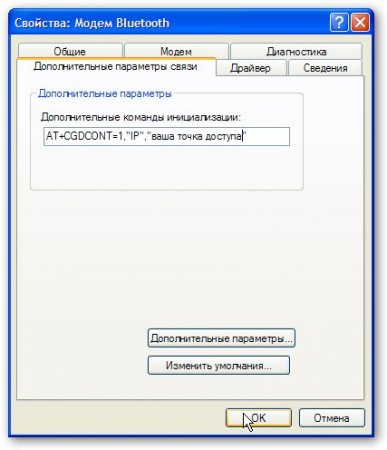
Я пользуюсь услугой МТС ГиперАктив, у меня строка инициализации имеет такой вид:
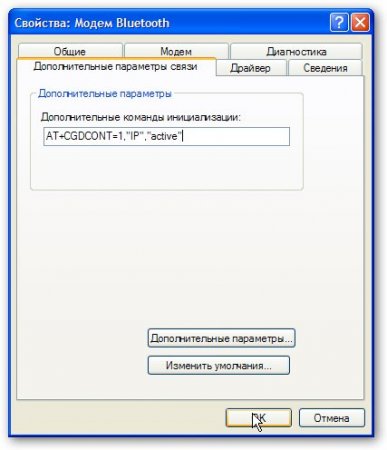
[b]Примечание: внимательно следите, что вводите в строке инициализации! Особое внимание уделите точке доступа! От ее вида зависит Ваш тарифный план. Некоторые операторы блокируют подключения с неверной точкой доступа, некоторые нет. Автор не несет никакой ответственности за Ваши действия!
Когда с настройкой модема закончили - переходим к Bluetooth-окружению:
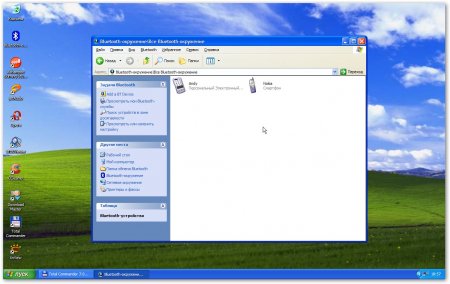
Там отобразятся все устройства в радиусе действия Bluetooth-адаптера.
[b]Примечание: некоторые телефоны по умолчанию скрыты и их невозможно найти при поиске Bluetooth-устройств. Чтобы это испраить надо разрешить обнаружение на телефоне
Чтобы получить доступ к Bluetooth-устройству надо пройти процедуру аутентификации. Нажимаем правой кнопкой на телефон, через который будем подключатся, и выбираем пункт [b]Связать устройство.


На телефоне должен появится запрос кода. [b]Вводим тот же код, который вводили на ноутбуке, на телефоне и нажимаем ОК . После этого ноутбук и телефон будут сопряженными устройствами и между ними возможен обмен информацией.
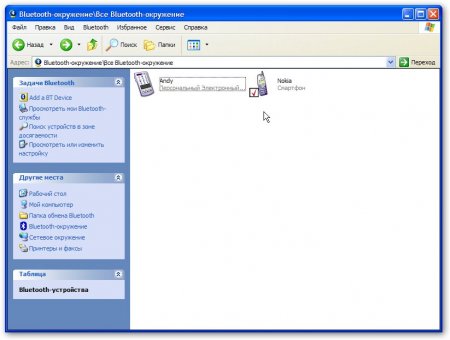
Щелкаем мышкой на значке телефона и должно открыться окошко с службами, к которым можно подключится на телефоне:
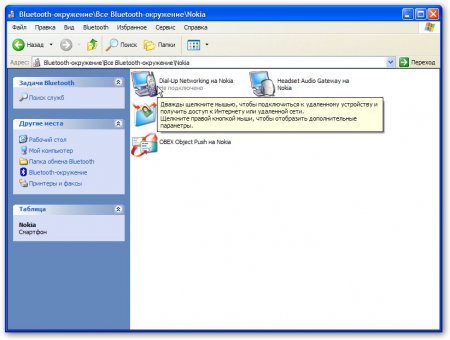
Нас интересует служба [b]Dial-Up Networking. Щелкаем по ней мышкой. Должно открыться примерно такое окошко:

здесь вводим [b]Имя пользователя и [b]Пароль (их можно узнать у оператора). Жмем на кнопочку [b]Свойства
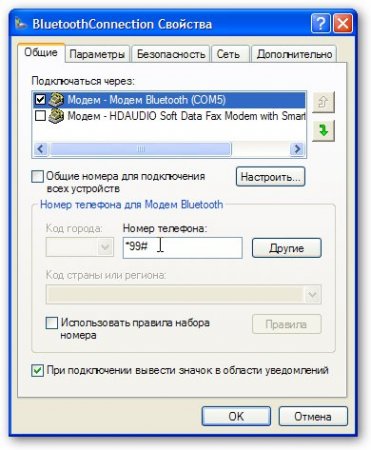
Вверху выбираем Bluetooth-модем, указываем номер дозвона. Как правило, это *99# (он зависит от модели телефона)
Переходим на вкладку [b]Параметры:

Здесь выключаем запрос имени пользователя, пароля и номера дозвона при подключении. Когда нажмем [b]ОК начнется подключение:

Вуаля! Подключение прошло удачно:
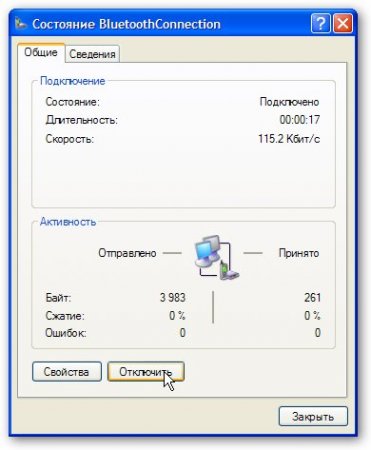
[b]Примечание: если у Вас возникли проблемы с подключением - проверяем еще раз настройки, строку инициализации. Хотя причиной неудач может быть и сам оператор.
Интернет настроен. Чтобы отключится - щелкаем на значке подключения возле часов и в меню выбираем [b]Разъединить. Чтобы подключится - достаточно просто открыть меню [b]Пуск -> Подключение -> BluetoothConnection Вот и все
Установка драйвера на Windows Vista и Windows 7
Установка и настройка Bluetooth-адаптера и подключения к интернету в целом полностью аналогична [b]Windows XP.
Начинаем с установки [b]Launch Manager. Для этого распаковываем архив с программой и запускаем [b]Setup.exe:

указываем куда ее ставить.
На телефоне через Bluetooth? Я знаю, что многие хотят это сделать, поэтому, если вы перешли на эту страницу, считайте, что у вас уже все готово. Итак, я буду рассказывать о том, как Bluetooth с помощью и мобильного телефона от компании Сони Эриксон, который, естественно, поддерживает технологию блютуз.
На данном устройстве имеется большое количество ява-приложений, большинство из которых нуждается в подключении к интернету. Также у вас не будет проблем в том случае, если ваш телефон работает на платформе Android. Интернет через Bluetooth настраивается аналогичным образом.
Для начала я подключаю блютуз-адаптер в порт компьютера и устанавливаю все необходимые для него драйверы. Когда компьютер распознает устройство, можно начать настраивать интернет через Bluetooth. При этом необходимо, чтобы ваша выделенная линия обеспечивала доступ в интернет вашему мобильному устройству, и вы при этом не тратили деньги за GPRS-трафик.

Первое, что я делаю, это устанавливаю пакет Ява 2 СДК версии 1.4.2. Следующим моим шагом будет установка специального пакета для телефона Сони Эриксон. В моем случае во время данной установки я еще и получил отличный ява эмулятор, предназначенный для большинства моделей Сони Эриксон. Он способен запускать какие угодно приложения, которые работают с файловыми системами, с интернетом, блютузом, с камерой и с большинством игр, в том числе и 3Д.
Каким образом будет работать наш интернет через Bluetooth? Все очень просто. Мы запускаем ява-приложение, которое будет использовать доступ к интернету с помощью блютуз-соединения без каких-либо сверхъестественных технологий. Единственной проблемой будет то, что родной софт может отказываться работать при таком способе доступа к интернету. Но мы это исправим.
Когда установка всего софта благополучно завершилась, перезагружаем компьютер. Далее вызываем стартовое меню, переходим к программам, открываем вкладку Сони Эриксон, где выбираем J2ME SDK, и там уже запускаем ConnectionProxy. Если все в порядке, вы обнаружите на картинке изображение своего телефона. Пред этим, правда, вы должны будете подтвердить разрешение на подключение его к компьютеру. Иногда бывает так, что телефон отказывает вам в соединении. В таком случае проверьте подключение, а также работоспособность блютуза.

Когда все нормально соединилось, снова вызываем стартовое меню, где через программы и вкладку Сони Эриксон нужно будет запустить J2ME SDK и браузер для устройств. Слева вы увидите список всех приложений, которые доступны в вашем телефоне. У меня была установлена Опера мини. Правой кнопкой манипулятора я вызываю и выбираю запуск. После этого смотрю на свой телефон и вижу запущенный мобильный браузер.
Все, теперь я могу спокойно посещать любые сайты, и при этом с моего мобильного счета не снимется ни одной копейки. Как видите, интернет через Bluetooth может сделать каждый. Это не займет у вас много времени, ведь все действия просты и понятны. Ну и самое главное - это то, что вы сможете сэкономить значительную сумму ваших денежных средств.
